1、显示当前工作目录:pwd(print working directory)
-P:显示真实物理路径
-L:显示链接路径(默认)
2、更改目录:cd
使用绝对路径或相对路径:
cd /home/admin/
cd home/admin
切换至父目录:cd ..
切换至当前用户主目录:cd
切换至最近一次工作目录:cd -
3、列出目录内容:ls
用法:ls [options] [files_or_dirs]
示例:
ls -a 列出当前目录所有文件,包含隐藏文件
ls -l 已列表的形式显示当前目录文件,包含额外信息
ls -R 递归显示当前目录文件
ls -ld 目录和符号链接信息
ls -1 文件分行显示
ls -S 按从大到小排序
ls -t 按mtime排序
ls -u 配合-t选项,显示并按atime从新到旧排序
ls -U 按目录存放顺序显示
ls -X 按文件后缀排序
4、查看文件状态:stat
可以查看文件的metadata,data
三个时间戳:
atime:access time,访问时间,读取文件内容
mtime:modify time,修改时间,改变文件内容(数据)
ctime:change time,改变时间,元数据发生改变
5、创建空文件和刷新时间:touch
格式:touch [OPTION]... FILE...
-a:仅改变atime和ctime
-m:仅改变mtime和ctime
-t:指定atime和mtime的时间戳,格式为:[[CC]YY]MMDDhhmm[.ss]
-c:如果文件不存在,则不予创建
6、复制文件和目录:cp
cp [OPTION]... [-T] SOURCE DEST
cp [OPTION]... SOURCE... DIRECTORY
cp [OPTION]... -t DIRECTORY SOURCE...
cp SRC DEST
SRC是文件:
如果目标不存在:新建DEST,并将SRC中内容填充至DEST中
如果目标存在:
如果DEST是文件:将SRC中的内容覆盖至DEST中
基于安全,建议为cp命令使用-i选项,覆盖之前提示
如果DEST是目录:在DEST下新建与原文件同名的文件,并将SRC中
中内容填充至新文件中
cp SRC...DEST
SRC... 多个文件
DEST 必须存在,且为目录,其他情形均会出错
cp SRC DEST
SRC是目录:此时使用选项-r,递归复制目录里面的所有文件
如果DEST不存在:则创建指定目录,复制SRC目录中所有文件至DEST中
如果DEST存在:
如果DEST是文件:报错
如果DEST是目录:
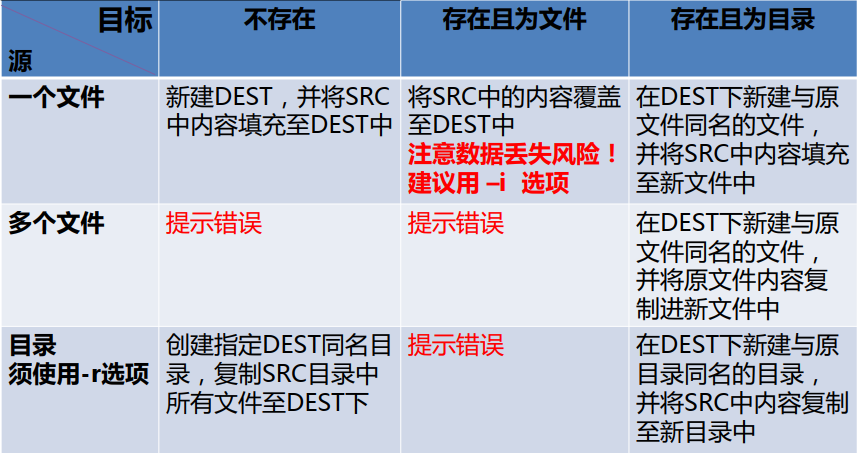
cp常用选项
-i 覆盖前提示
-n 不覆盖,注意两者顺序
-r,-R 递归复制目录及内部的所有内容
-a 归档,相当于-dR --preserv=all
-d --no-dereference --preserv=links 不复制原文件,只复制链接名
--preserv[=ATTR_LIST]
mode:权限
ownership:属主属组
timestamp:时间戳
links
xattr
context
all
-p:等同于--preserv=mode,ownership,timestamp
-v:--verbose
-f:--force
-u:--update 只复制源比目标更新文件或目标文件不存在的文件
-b:目标不存在,覆盖前先备份,形式为filename~
--backup=numbered目标存在,覆盖前先备份加数字后缀
7、移动和重命名文件:mv
mv [OPTION]... [-T] SOURCE DEST
mv [OPTION]... SOURCE.. DIRECTORY
mv [OPTION]... -t DIRECTORY SOURCE...
常用选项:
-i 交互式
-f 强制
-b 目标存在,覆盖前先备份
8、删除文件:rm
rm [OPTION]... FILE...
常用选项:
-i 交互式
-f 强制删除
-r 递归
--no-preserve-root 删除/
示例:
rm -rf /*
9、目录操作
tree:显示目录树
-d:只显示目录
-L level:指定显示的层级目录
-P pattern:只显示由制定pattern匹配到的路径
mkdir:创建目录
-p:存在于不报错,且可自动创建所需要的各目录
-v:显示详细信息
-m MODE:创建目录时直接指定权限
rmdir:删除空目录
-p:递归删除父空目录
-v:显示详细信息
rm -r:递归删除目录树
10、确定文件内容:file
文件可以包含多种类型的数据
检查文件的类型,然后确定适当的打开命令或应用程序使用
file [options] <filename>...
常用选项:
-b:列出文件辨识结果时,不现实文件名称
-f filelist:列出文件filelist中文件名的文件类型
-F: 使用指定分隔符号替换输出文件名默认的“:”分隔符
-L:查看对应软链接对应文件的文件类型